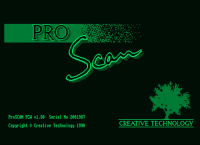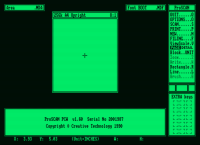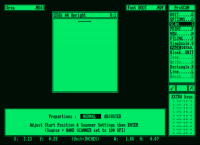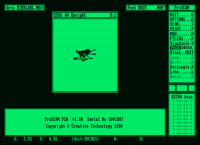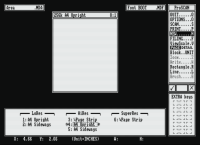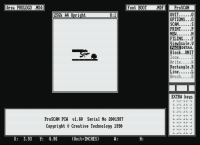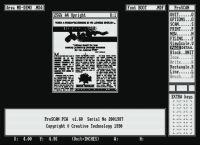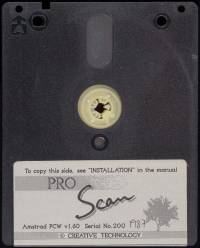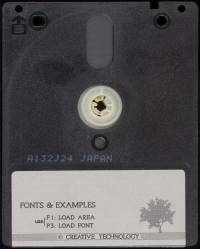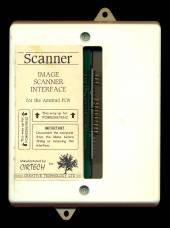Inhaltsverzeichnis
Pro Scan
| Unternehmen | Creative Tecnology |
|---|---|
| Verteiler | Creative Tecnology |
| Jahr | 1990 |
| Verpackung | Karton |
| Kompatibilität | PCW 8256 - PCW 8512 - PCW 9256 - PCW 9512 |
| Hardware | Zum PCW-Erweiterungsbus |
| Geschlecht | Scanner |
| Sprache | Englisch |
| Preis | England: £ 179.00 |
| Zustand | Erhalten |
Screenshots
Beschreibung
Der CT-Scanner von Cirtech ist ein Bilderfassungsgerät, das an eine Schnittstelle am Erweiterungsport des PCW angeschlossen wird.
Schnittstellenfunktionen
Die mit ProScan gelieferte Schnittstelle wurde von Cirtech entwickelt. Seine Funktion besteht darin, die Informationen vom Abtastkopf im PCW und seiner Software auszulesen. Das technischste Merkmal ist ein RAM-Puffer (Random Access Memory), der es ermöglicht, Kopfdaten mit einer Geschwindigkeit in das PCW einzuspeisen, die beide verarbeiten können.
Sie benötigen jedoch Flipper 2 Plus, um zwischen ProScan und jeder anderen Software wechseln zu können. Das Umschalten zwischen ProScan und Micro Design II bedeutet, dass Sie ein Bild scannen, als .MDA (Micro Desig Area)-Datei speichern und durch Drücken von [SHIFT] + [EXTRA] + [EXIT] direkt in eine Micro-Seite laden können .Design ohne Neustart (Neustart des PCW).
Ohne die Lektüre dieses Testberichts zu sehr verzerren zu wollen und ohne übertrieben täuschend zu klingen, ist Creative Technology mit ProScan gelungen. Erstens begeisterten sie alle Kritiker mit Micro Design, einem Desktop-Publishing-System, das schneller ging, als irgendjemand für möglich gehalten hätte. Jetzt haben sie Neinsager mit einem Handscanner verwechselt, der das PCW zu einem ernsthaften Desktop-Publishing-Tool macht.
ProScan ist ein manuelles Scangerät. Das Paket besteht aus einer Schnittstelle, einer kleinen weißen Box, die an die Erweiterungskarte angeschlossen wird, die aus der Rückseite des PCW herausragt, dem Scankopf selbst, dies ist die Ausrüstung, die Sie haben und die die Bilder in grafische Bilder für die Verwendung in Micro Design und die Software, die den gesamten Betrieb steuert.
Dies sind die Grundlagen. Bevor wir auf den Großteil dieser Rezension eingehen, die offensichtlich positiv ausfallen wird, erwähnen wir die wenigen negativen Aspekte von ProScan. Der Grund dafür ist, sie schnell aus dem Weg zu räumen, damit wir mit dem Guten weitermachen können. Diese Überprüfung basiert auf einer Vorschauversion der ProScan-Version.
Zunächst einmal können die Tasten an der Seite des Scankopfs für viele von uns etwas klein ausfallen. Zweitens benötigen Sie Flipper 2 Plus oder ein Upgrade, wenn Sie sie zusammen verwenden möchten.
Nun, die negativen Aspekte wurden bereits angesprochen. Kommen wir nun zur vollständigen Überprüfung.
Das Gerät kennen
Der Scankopf selbst ist in Optik und Funktion ein einfaches Gerät. Es sieht ziemlich aus wie T mit glatten Kurven. In seinem unteren Teil befinden sich drei Rollen, die es dem Gerät ermöglichen, sich auf ebenen Oberflächen reibungslos und sicher zu bewegen. Es gibt auch eine durchsichtige Plastikabdeckung, unter der sich der Scanmechanismus befindet. Es strahlt ein grünes Licht aus, wenn es scannt.
Auf der rechten Seite oben am Scanner befindet sich ein Rad, mit dem die Helligkeit des auf dem Bildschirm angezeigten Bildes gesteuert wird. Dies ist keine rein kosmetische Funktion, da sie auch die Helligkeit und den Kontrast der gespeicherten Datei steuert. Auf dieser Seite des Scanners befindet sich auch ein Vierwege-Schiebeschalter (zu klein). Sie müssen damit experimentieren, um es richtig zu verwenden. Seine Rolle besteht darin, die Qualität und die Art und Weise zu kontrollieren, wie das Bild gescannt wird. Die vier Einstellungen dieses Steuerelements ermöglichen es uns im Wesentlichen, die Grautöne und die Textur des Bildes (das Dithering und das Stippling) nach unseren Wünschen zu erhalten. Die Dokumentation ist an dieser Stelle ziemlich vage.
Auf der linken Seite des Scanners befindet sich ein Dreiwege-Schiebeschalter, der die Rate der Punkte pro Zoll (dpi) steuert, mit der das Bild gescannt wird. Logischerweise gibt es als Drei-Wege-Schalter drei Stufen von 200, 300 und 400 dpi, obwohl der Schalter mit H, M und L beschriftet ist. In der Praxis entspricht die Punktzahl im Wesentlichen der Größe des gescannten Bild. Als sehr grobes Beispiel würde 400 dpi bedeuten, dass ein Viertel einer A4-Seite den Arbeitsbereich auf dem ProScan-Bildschirm ausfüllt. Beim Experimentieren mit verschiedenen Bildern (Strichzeichnungen erfordern eine Einstellung, Farbbilder eine andere usw.) können Sie ein ProScan-Auftragsprotokoll (eine Liste von Bildtypen und Schaltereinstellungen) erstellen, das in Zukunft hilfreich sein wird.
Im Allgemeinen ist der Scankopf selbst ein einfacher „Bausatz“ mit einer Vielzahl von Optionen, um eine Vielzahl von Bildwiedergaben zu ermöglichen. Wir wären nicht überrascht gewesen, von einer „Sub-Industrie“-Einstellung (so wie zusätzliche Schriftarten und Cliparts verfügbar sind) zu hören, um Kombinationen von Einstellungen für beste Ergebnisse bereitzustellen. Schließlich befindet sich oben am Scanner ein flacher grauer Schalter, der den Scanvorgang startet. Klicken Sie einmal darauf und ein rotes Licht erscheint oben rechts auf dem Scanner, um anzuzeigen, dass er zum Scannen bereit ist. Klicken Sie erneut und der Scanner wechselt in den Standby-Modus. Wenn Sie den Scanner länger als eine Minute eingeschaltet lassen, ohne ihn zu bewegen, schaltet er sich automatisch aus.
Drei in einem
Wie bereits erwähnt, ist ProScan ein dreiteiliges Projekt: Schnittstelle, Scankopf und Software. Die Schnittstelle von Cirtech wird mit einem Durchgangsstecker geliefert, mit dem Sie jede Ihrer anderen Schnittstellen wie das SCA RamPac oder die parallele / serielle RS232-Schnittstelle von Centronics montieren können, ohne ihre Fähigkeiten zu verlieren. Dies ist nützlich, wenn Sie die Kempston- oder AMX-Mäuse verwenden möchten, die ihre eigenen Schnittstellen benötigen. Beide Mäuse sind auch mit ProScan und Micro Design kompatibel.
Sobald Sie die Schnittstelle an der Rückseite Ihres PCW angeschlossen haben (das Handbuch führt Sie glücklicherweise detailliert durch diesen Vorgang und warnt uns, das PCW auszuschalten und zu trennen, bevor wir beginnen, da sonst die Gefahr besteht, den Z80-Chip zu verbrennen ) sind wir bereit den Handscanner anzuschließen. Dies ist ein einfacher Vorgang. Aus dem Scannerkopf kommt ein Kabel mit einem DIN-Stecker am Ende. Dieser Stecker passt bequem in die Schnittstellenbuchse. Sobald diese Verbindung hergestellt und eine Kopie der ProScan-Software erstellt wurde (siehe Kasten für das Installationsverfahren), können wir sie sofort verwenden.
Wenn eine bootfähige ProScan-Diskette erstellt wurde, bedeutet dies, sie in Laufwerk A: zu legen und die Startseite zu sehen, die Micro Design II sehr ähnlich sieht, wenn der Bildschirm startet. Wenn die Installation abgeschlossen ist, führt uns die nächste zum Hauptarbeitsbildschirm.
Auch dies sieht sehr nach Micro Design aus - ein schöner Hauch von Konsistenz. Auf der linken Seite des Bildschirms gibt es eine Reihe von Menüs. Diese können per Mausklick oder über die Tastatur aufgerufen werden. Die Optionen sind wie folgt:
QUIT:: Ziemlich einfach; Dadurch verlassen Sie ProScan und kehren zur CP / M-Eingabeaufforderung zurück.
OPTIONS: Mit dieser Option gelangen Sie in das Konfigurationsmenü, in dem Sie die Drucker- und Maustypen festlegen können.
SCAN: Diese Option führt uns zum Scan-Bildschirm. Dies füllt Ihren PCW-Bildschirm und hinterlässt oben einen dünnen Balken mit einer Meldung, die Sie auffordert, [CAN] zu drücken, um den Scan neu zu starten, oder eine andere Taste zum Abbrechen. Dazu genügt es, den Handscanner über das gewünschte Bild zu halten und nach unten zu bewegen. Dabei erscheint das Bild auf dem Scanbildschirm.
Sie können den Kontrast und die Dimpling- (oder Punkt- und Dithering-)Effekte nach und nach ändern. Sobald der Scan den unteren Rand der PCW-Seite erreicht hat (der die Länge des Bildschirms selbst überschreiten kann), kehrt er automatisch zum Hauptbildschirm zurück. Übrigens, wenn wir beim Scannen zu schnell oder im falschen Winkel vorgehen, klickt das PCW auf Sie (kurz bevor es passiert), um uns zu warnen, dass das Bild beeinträchtigt wird.
PRINT: Auch hier ist es ziemlich einfach. Nachdem Sie Ihren Drucker im Optionsmenü konfiguriert haben, können wir mit der Option DRUCKEN die Papiersorte (einfach oder endlos), die Größe der Ränder, die Anzahl der Kopien usw. konfigurieren. Wir drücken [ENTER] und es beginnt mit dem Drucken.
NEW: Dies löscht den Arbeitsbildschirm und alle Bilder aus dem Speicher.
FILING: Ermöglicht das Laden und Speichern von MDA- und Schriftartdateien. Gespeicherte Dateien können für detailliertere Arbeiten in Micro Design hochgeladen werden.
VIEWSCALE: Kombinieren Sie mit PAGE, um einen vollständigen Bearbeitungsbildschirm wie bei Micro Design oder DETAIL zu erhalten. Die Seite DETAIL öffnet weitere ZOOM Optionen für die Pixelbearbeitung von Bildern. WRITE ermöglicht das Hinzufügen von Text (mit einer beliebigen Micro Design-Schriftart) zu Bildern, und BRUSH bietet Sprüh- und Pinseleffekte zum Verbessern von Bildern.
BLOCK…UNIT: Ermöglicht das Definieren von Bereichen zum Kopieren, Umkehren oder Löschen.
RECTANGLE: Erstellen Sie Rechtecke für die Kanten von Bildern oder Textfeldern.
LINE: Es ermöglicht uns, Linien zu zeichnen.
Pro-Scan installieren
Creative Technology hat ein Installationsprogramm für ProScan vorbereitet. Es ist ein Programm namens PSMAKE.COM. PSMAKE wird vom CP / M Plus Prompt A> ausgeführt und ermöglicht uns, das Hauptprogramm an unsere Bedürfnisse anzupassen.
Nachdem wir an der Eingabeaufforderung PSMAKE eingegeben haben, werden uns eine Reihe von Fragen gestellt, die wir mit Ja / Nein beantworten. Die allgemeinen Grundsätze sind wie folgt. Die ProScan-Software wird auf eine Diskette kopiert – formatiert oder unformatiert – stellen Sie nur sicher, dass Sie eine leere Diskette zur Hand haben. Sie werden gefragt, ob Sie eine bootfähige ProScan-Disk wünschen (für technische Zwecke ist dies „startet von selbst“). Wenn Sie mit Ja antworten, werden Sie aufgefordert, Ihre CP / M Plus-Diskette in das Laufwerk einzulegen. Auf dieser Diskette befindet sich eine Datei namens J14CPM3.EMS (die Nummern können je nach Version variieren, aber die .EMS ist immer gleich). Dies ist die Datei, die Ihr PCW tatsächlich startet. Diese Datei wird auf Ihre neue ProScan-Diskette kopiert.
Dann fragt er uns, ob wir eine Maus haben und welche (die Kempston oder die AMX? Komm schon. SCA und Creative. Er fragt Sie, wie schnell sich der Mauszeiger bewegen soll, und welchen Drucker haben wir dann. PCW, a 24-Nadel-Drucker, Laserdrucker oder sogar ein Deskjet-Drucker?Sie stellen noch einige weitere Fragen und Sie erhalten eine Arbeitskopie von ProScan und eine voll funktionsfähige Optionsdatei.Vielleicht möchten wir mit ProScan arbeiten.
Fazit
Das Scannen eines Bildes mit ProScan könnte nicht einfacher sein. Wir müssen nur das Bild finden, zum Beispiel von einem Buch (obwohl wir wirklich alles über A4 in zwei Teile scannen und dann zusammenfügen müssten).
Ein interessanter Punkt dabei ist, dass Sie sich nicht beeilen müssen, helle oder farbige Bilder zu fotokopieren, um sie richtig einzufangen. Um ein Thema zu zitieren, haben wir es in den Tests geschafft, durch eine transparente Methacrylatplatte zu scannen und weiterhin ein scharfes Bild zu erhalten. Sobald das Bild aufgenommen ist, können wir es mit den in die Software integrierten Pinsel-, Zoom- und Schreibfunktionen retuschieren oder nach Micro Design exportieren.
Zusammenfassend lässt sich sagen, dass Creative Technology ein billiges, aber nicht vulgäres Scanpaket mit einem hervorragenden Preis-Leistungs-Verhältnis und einem großartigen Produkt hergestellt hat. Mit ProScan aufgenommene Bilder können jedem Newsletter-, Poster- oder Desktop-Publishing-Projekt hinzugefügt werden.
Diskette
Etiketten
Benutzerdefinierte Etiketten zum Drucken. Im Laufe der Jahre werden die Etiketten aufgrund ihrer Verwendung verwöhnt und verlieren ihre Farbe und Qualität. Jetzt versuchen wir, das Beste an unsere Fähigkeiten anzupassen, Etiketten, damit sie gedruckt und ersetzt werden können, oder für diejenigen, die mit einer Kopie des Programms arbeiten und die Originaldiskette aufbewahren. Messen Sie in 3 „hoch: 7,00 cm - Breite: 7,10 cm.
Kommt bald
Zusatzfunktionen
Schnittstelle
Interface v1.5 des Scanners von Cirtech für PCW8256 / 8512 und PCW9512.
Interface v1.6 des Scanners von Cirtech für PCW8256 / 8512 und PCW9256 / 9512.
Scanner
Handscanner 1.5, hergestellt von der japanischen Firma Naksha.
Handscanner 1.6, hergestellt von der japanischen Firma Naksha.
Herunterladen
Programm
Die von der Originalversion von ProScan erhaltenen Disk-Images wurden aufgezeichnet und überprüft.
- Pro Scan v1.60 (.DSK-Datei komprimiert im ZIP-Format)
Handbuch
Unten können Sie das Handbuch und die Anweisungen für das Pro Scan-Programm herunterladen oder online ansehen. Das Handbuchblatt misst: Breite 14,50 cm x Höhe 21,20 cm.
- Pro Scan v1.1 Handbuch (PDF-Datei)